Word2019是一款优秀的文字处理软件。我们可以通过软件排版文字,也可以设置里面页面的颜色,但是有些用户不知道怎么操作。下面小编就来告诉你答案。
先在电脑上点击打开word软件。
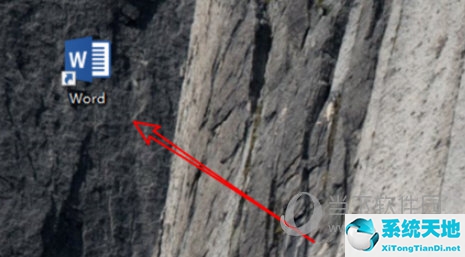
然后打开一个文档,可以看到当前文档没有背景色,只有默认的白色背景。
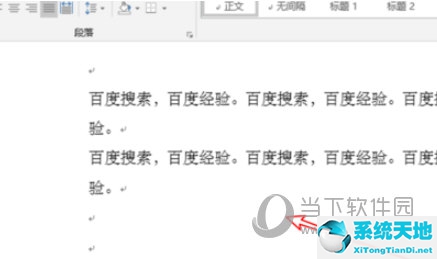
要设置背景颜色,请单击上面的“设计”菜单。
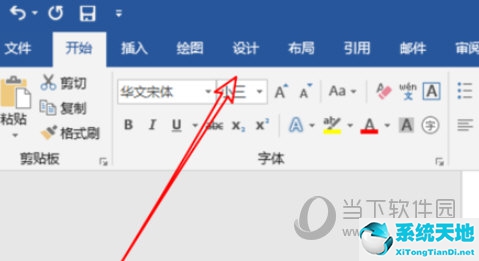
在这个菜单项的右边,你可以看到一个“页面颜色”的选项。点击它。
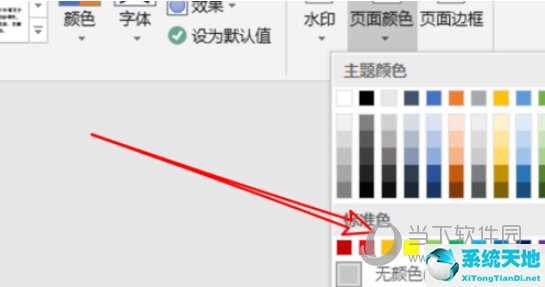
点击后会弹出一个下拉菜单,你可以在这里选择你想要设置的颜色,比如我们点击橙色。
单击后,相应的背景颜色将添加到我们的文档中。
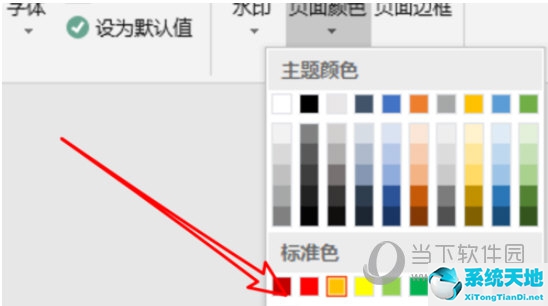
如果我们需要删除背景颜色,我们可以单击下拉菜单中的“无颜色”选项。
以上是边肖带来的word2019页面颜色设置的介绍。希望能在一定程度上帮助到你。具体的颜色参数我们可以自己慢慢调试。

